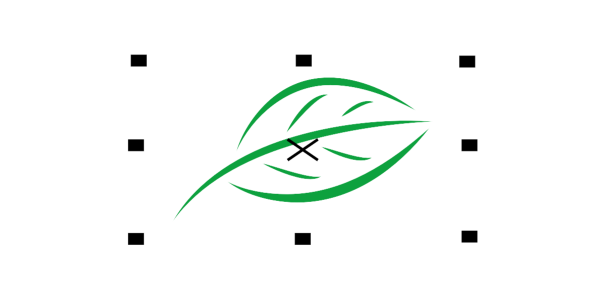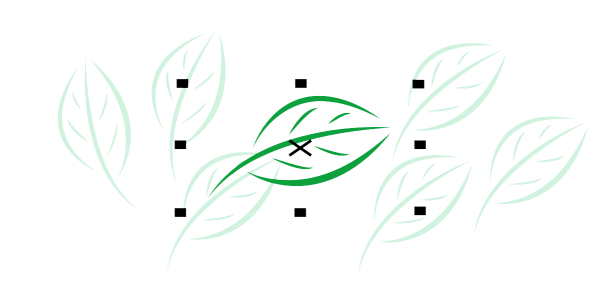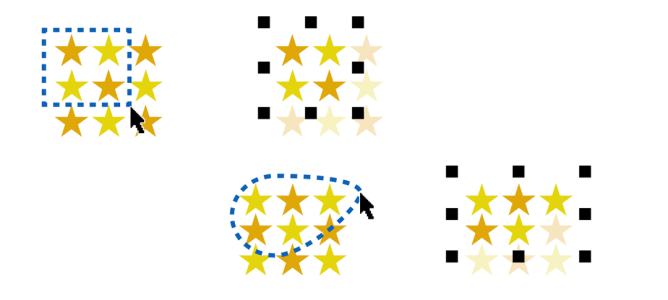Выделение объектов
Прежде чем изменить объект, необходимо его выделить. Можно выделять видимые объекты, объекты, скрытые другими объектами, а также один объект в группе или вложенной группе. Кроме того, можно выделить объекты в том порядке, в котором они создавались, выделить все объекты одновременно и отменить выделение объектов.
Вокруг выделенного объекта отображается ограничивающий блок, а в его центре – знак «X».
Можно выделить один объект в группе.
Объекты выделяются с помощью области выделения прямоугольной или произвольной формы.
Выделение рамкой объектов с помощью прямоугольной области выбора (вверху) и области выбора произвольной формы (внизу)
Можно создавать группы выбора, позволяющие одновременно выбирать определенные объекты без объединения их в группу. Группы выбора нумеруются в диапазоне от 0 до 9 и сохраняются вместе с документом. При нажатии клавиши с номером, соответствующим группе выбора, выбираются все объекты в этой группе. Можно также одновременно выбрать и масштабировать все объекты в группе выбора. В группу выбора можно добавлять новые объекты.
Обычно объекты выделяют с помощью инструмента Указатель. По умолчанию все объекты рассматриваются как объекты с заливкой, так что можно выделить объект без заливки, щелкнув абрис или область, окруженную абрисом. Тем не менее процедуру выбора по умолчанию можно изменить так, чтобы объекты без заливки можно было выделять только щелчком по их абрисам. Изменение процедуры выбора по умолчанию может быть полезно при работе со штриховыми рисунками, когда часто требуется выделять объекты, которые находятся под другими объектами.
Выделение объектов

|
|
|
|
|
Щелкните инструмент Указатель  , затем щелкните объект. |
Выделение нескольких объектов |
Щелкните инструмент Указатель  и, удерживая нажатой клавишу Shift, щелкните каждый объект, который необходимо выделить. |
Выделение рамкой объектов с помощью прямоугольной области выбора |
Щелкните инструмент Указатель  и обведите курсор вокруг объектов, которые необходимо выбрать. Чтобы получить область выбора квадратной формы, удерживайте нажатой клавишу Command во время движения курсора. |
Выделение рамкой объектов с помощью области выбора произвольной формы |
Выберите инструмент Свободный указатель  и перетащите курсор вокруг объектов, которые необходимо выбрать. Объекты, которые не полностью охватываются областью выбора, не выделяются. Чтобы выделить объекты, которые охватываются областью выбора частично, нажмите и удерживайте клавишу Option во время движения курсора. Чтобы получить область выбора прямоугольной формы, удерживайте нажатой клавишу Command во время движения курсора. |
Выделение объекта при просмотре объектов в порядке их создания, начиная с первого созданного объекта |
Щелкните инструмент Указатель  , затем нажмите клавиши Shift + Tab один или несколько раз, пока вокруг объекта, который требуется выделить, не появится область выделения. |
Выделение объекта при просмотре объектов в порядке их создания, начиная с последнего созданного объекта |
Щелкните инструмент Указатель  , затем нажмите клавишу Tab один или несколько раз, пока вокруг объекта, который требуется выделить, не появится область выделения. |
|
|
Выберите Правка  Выбрать все Выбрать все  Объекты Объекты. |
Выделение объекта в группе |
Удерживая нажатой клавишу Command, выберите инструмент Указатель  , а затем нажмите на объект в группе. |
Выделение объекта во вложенной группе |
Удерживая нажатой клавишу Command, выберите инструмент Указатель  , затем нажмите на объект один или несколько раз, пока вокруг него не появится поле выделения. |
Выделение объекта, скрытого за другими объектами |
Удерживая нажатой клавишу Option, выберите инструмент Указатель  или Свободный выбор  , затем щелкните самый верхний объект один или несколько раз, пока вокруг скрытого объекта не появится поле выделения. |
Выделение нескольких скрытых объектов |
Удерживая нажатыми клавиши Shift + Option, выберите инструмент Указатель  или Свободный выбор  , затем щелкните самый верхний объект один или несколько раз, пока вокруг скрытых объектов не появится поле выделения. |
Выделение скрытого объекта в группе |
Удерживая нажатыми клавиши Command + Option, выберите инструмент Указатель  , затем щелкните самый верхний объект один или несколько раз, пока вокруг скрытого объекта не появится поле выделения. |

При выделении любого скрытого объекта в строке состояния отображается его описание.
Создание группы выбора

1
Выберите инструмент
Указатель 
и, удерживая нажатой клавишу
Shift, щелкните каждый объект, который необходимо добавить в группу выбора.
2
Нажмите клавишу
Command + числовую клавишу от 0 до 9.
Числовая клавиша соответствует новой группе выбора.
Дополнительные возможности |
|
Выбор всех объектов в группе выбора |
Нажмите числовую клавишу, связанную с группой выбора. |
Выбор и масштабирование всех объектов в группе выбора |
Нажмите дважды числовую клавишу, связанную с группой выбора. |
Добавление объекта в группу выбора |
Выберите объект и нажмите клавишу Option вместе с числовой клавишей, связанной с группой выбора. |
Отмена выделения объектов

|
|
|
Отмена выделения всех объектов |
Выберите инструмент Указатель  и щелкните в пустом месте окна рисования. |
Отмена выделения одного объекта, который находится среди нескольких выделенных объектов |
Удерживая нажатой клавишу Shift, выберите инструмент Указатель  , затем щелкните объект. |
Изменение выделения объектов без заливки

1
Щелкните меню
CorelDRAW  Настройки
Настройки  Инструменты
Инструменты.
2
В области слева в появившемся диалоговом окне нажмите кнопку
Указатель.
3
Установите или уберите флажок
Считать объекты заполненными.
Если флажок установлен, объект без заливки можно выделять щелчком по его абрису или области, ограниченной абрисом; если флажок снят, объект без заливки можно выделять только щелчком по его абрису.

В инструменте Указатель можно также нажать кнопку Считать все объекты заполненными на панели свойств, даже если ни один из объектов не выделен.